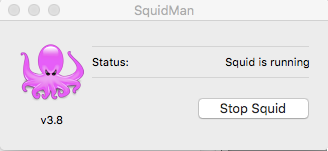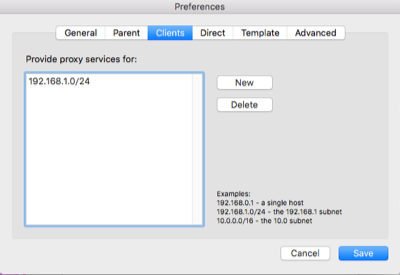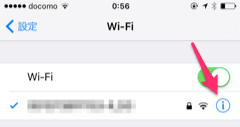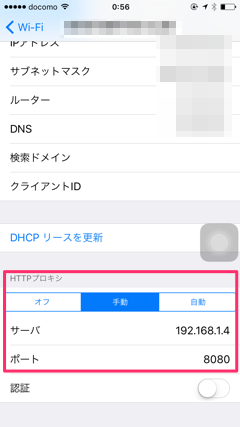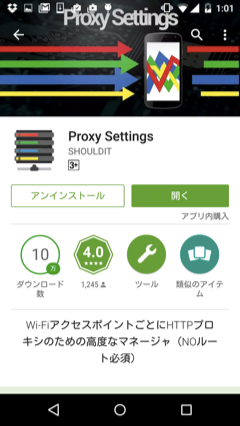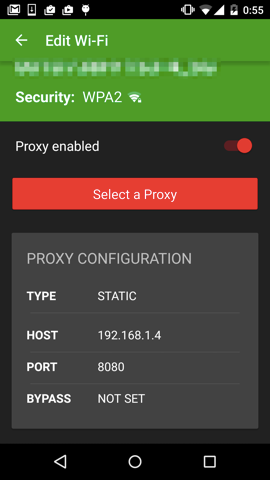今回はMac環境でiPhoneやAndroid向けの開発をするのに便利なProxyの設定の方法を紹介します。
アプリ開発やスマホ向けWebサイトの開発において、実機からテスト環境にアクセスさせたい時に、特定のドメインへのリクエストをProxy経由で開発用の任意のサーバへリダイレクトして使うことを想定しています。
ProxyサーバのSquidManをインストールする
SquidManはSquidというProxyサーバのGUIとして動作するソフトウェアで、Squidが入っていない場合はインストール時にSquidも一緒にインストールしてくれます。
Downloadsから最新版をダウンロードしてインストールしてください。
SquidManの設定をする
Preferencesから設定を行います。基本的にはClientsとTemplateを更新します。
Clients
Clientsでは接続を許可するIPを設定します。192.168.1.4のように特定のIPのみを指定することもできますし、画像のように特定のネットワークに所属する端末を許可することも可能です。
Template
Configを更新します。ポイントはhostsファイルの指定です。
# protect web apps running on the proxy host from external users
# http_access deny to_localhost
localhost上で動作するwebサービスへのアクセスを許可する必要があるので上記の制限をコメントアウトします。
Proxy経由のリクエストの一部を別のIPに振り分けたいのでhostsファイルを用意します。今回はlocalhostにアクセスさせたいので
127.0.0.1 hogehoge.com
127.0.0.1 api.hogehoge.com
として任意のファイル名で保存します。そして上記のconfigに
# hosts file
hosts_file /Users/hogehoge/hosts
と自分が新しく保存したhostsファイルへの参照を記載します。
あとはSaveしてProxyをリスタートさせておきましょう。
実機にProxyを設定する
次にiPhoneやAndroidから起動しているProxyサーバに接続させて、アプリやブラウザから開発用のアプリケーションにアクセスできるようにします。
Proxyサーバの設定は次のようになっているとします。
| IPアドレス | ポート |
|---|---|
| 192.168.1.4 | 8080 |
iPhoneでのProxy設定
iPhoneではいつもの設定画面から接続しているWifiを選択してProxy設定を追加します。
ネットワークの設定画面の下部にある「HTTPプロキシ」に設定を追記します。
これで、このネットワークを使用する際には指定したProxyサーバを経由してくれるので、hostsで設定したドメインへのリクエストを開発サーバに割り振ってくれます。
AndroidでのProxy設定
AndroidではProxy設定を管理できるアプリをインストールして使うのが便利です。私はProxySettingsというアプリをインストールしています。
(注:どうやらAndroid6系だと使えないようです)
インストールしたら接続しているネットワークに対してProxyの設定を作成してSelectしましょう。
以上
これで実機上のでアプリ開発やスマホ向けウェブサイトの実機確認がとっても簡単になります。